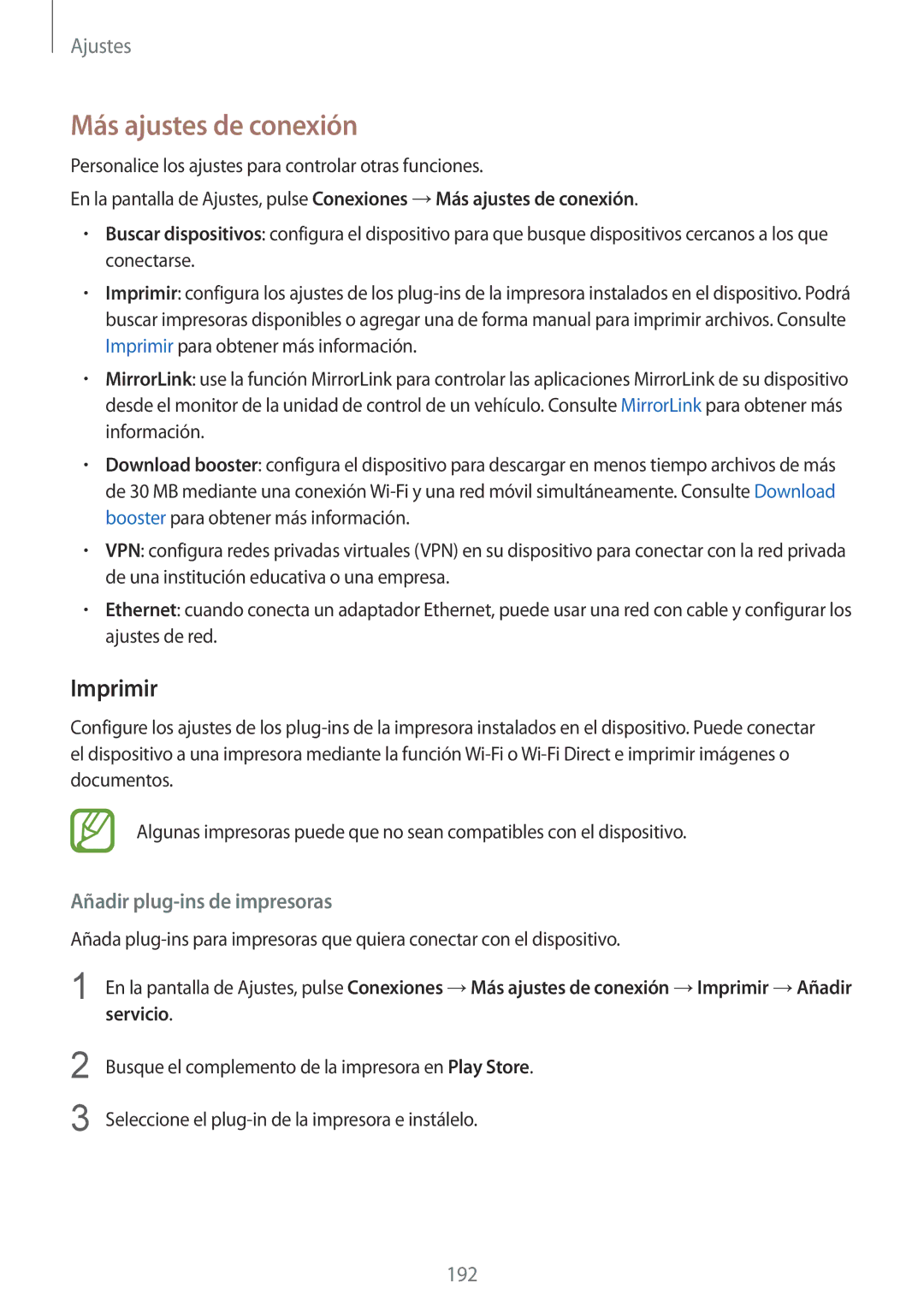Ajustes
Más ajustes de conexión
Personalice los ajustes para controlar otras funciones.
En la pantalla de Ajustes, pulse Conexiones →Más ajustes de conexión.
•Buscar dispositivos: configura el dispositivo para que busque dispositivos cercanos a los que conectarse.
•Imprimir: configura los ajustes de los
•MirrorLink: use la función MirrorLink para controlar las aplicaciones MirrorLink de su dispositivo desde el monitor de la unidad de control de un vehículo. Consulte MirrorLink para obtener más información.
•Download booster: configura el dispositivo para descargar en menos tiempo archivos de más de 30 MB mediante una conexión
•VPN: configura redes privadas virtuales (VPN) en su dispositivo para conectar con la red privada de una institución educativa o una empresa.
•Ethernet: cuando conecta un adaptador Ethernet, puede usar una red con cable y configurar los ajustes de red.
Imprimir
Configure los ajustes de los
Algunas impresoras puede que no sean compatibles con el dispositivo.
Añadir plug-ins de impresoras
Añada
1 En la pantalla de Ajustes, pulse Conexiones →Más ajustes de conexión →Imprimir →Añadir servicio.
2
3
Busque el complemento de la impresora en Play Store.
Seleccione el
192